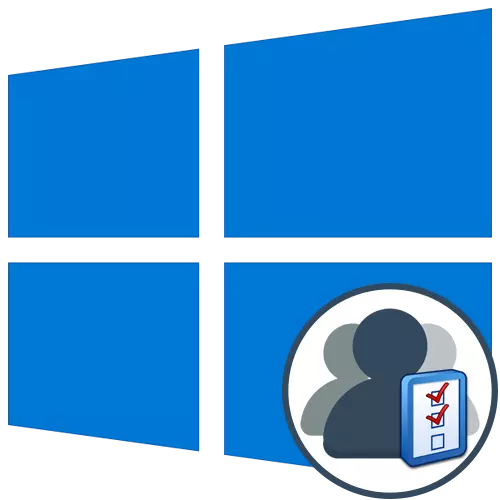
Sakumaha aturan, sababaraha pangguna sering damel di hiji komputer dina giliran. Pamekar sistem operasi pikeun kasus sapertos kieu ngan ukur kamampuan nyiptakeun akun anu béda sareng setélan individu sareng aksés aksés. Administrasi nyayogikeun sadayana kakuatan pikeun ngatur profil sorangan, kalebet panyabutan atanapi blokir pinuh pikeun période waktos anu pasti. Interaksi ieu dilaksanakeun ngaliwatan ménu khusus dina jandéla. Ieu ngeunaan aranjeunna anu urang badé nyarios.
Ngatur akun dina windows 10
Salaku bagian tina tulisan ieu, kami nawiskeun kanggo diajar sababaraha menus sareng serén anu diwangun kana windows 10 kanggo ngartos kana profésional ngeunaan dana sapertos kitu. Saatos maca paréntah anu salajengna, anjeun bakal ngartos dimana anjeun tiasa mendakan paraneter anu anjeun hoyong robih sareng kumaha persis anu pédah anu dijalankeun. Sanggeus éta, eta bakal mungkin pikeun lumangsungna pikeun palaksanaan saharita lampah nu diperlukeun, contona, pikeun nyieun hiji akun anyar atawa ngarobah hak aksés.Métode 1: Parameter ménu
Anu mimiti, urang bakal difokuskeun salah sahiji partisi dina "Parameter". Ayeuna henteu aya pilihan di dinya, anu bakal ngamungkinkeun anjeun berinteraksi sareng akun, sapertos pamekar tatuahkeun rendang sacara saeutik mindahkeun sadaya item tina panel kontrol. Nanging, fungsi sayogi aya mah ampir tiasa cukup pikeun ngarencanakeun dina sababaraha tugas. Hayu urang ngajalankeun dina unggal aranjeunna.
- Mimitian ogé, buka "ngamimitian" sareng angkat kana "parameter" munguara ku ngaklik Ikon anu pakait dina bentuk gear.
- Di dieu anjeun resep kana bagian "akun".
- Dina kategori mimiti panel kénca "data anjeun, profil ayeuna diedit. Contona, anjeun tiasa nerapkeun pikeun ngonpigarasikeun Microsoft akun ngalangkungan browser. Ngaran profil diédit katah, taun kalahiran, poto disetel sareng parobihan kecap konci. Salaku tambahan, dina kategori ieu, aya procection "asup sacara kalayan akun lokal." Éta ngamungkinkeun anjeun pikeun ngalih ka profil administrator biasa, anu henteu pakait sareng akun Microsoft.
- Pilihan nyiptakeun avatar hadir di handap. Hal ieu bisa dilakukeun langsung ti Webcam atanapi ngalangkungan para konduktor pikeun milih gambar anu parantos sayogi.
- Kategori kadua ngalebetkeun "E-Surat sareng rekening" ogé dilarapkeun kana profil Windows ayeuna. Éta ti dieu anu Microsoft nonfir katelah, anu aya hubunganana sareng aplikasi standar sareng program pihak katilu.
- Salajengna nyaéta kategori "Pilihan Input". Di jerona, anjeun mandiri milih prinsip otorisasi akun nalika ngamimitian sistem operasi. Dina waktos sakali aya sajumlah ageung pilihan anu santun pikeun sadaya jinis pamilihan. Dina jandéla anu sami, aya detil lengkep unggal pilihan, ku kituna kami bakal masihan pilihan anu optimal pikeun anjeun.
- Partisi konci ménu ieu "kulawarga sareng pangguna anu sanés." Ieu asalna yén akun anu dikelompokeun, contona, nyiptakeun nami, pamasangan larangan atanapi parobahan dina jinis profil. Anjeun tiasa nambihan salaku akun Microsoft anu tos aya sareng jieun akun lokal.
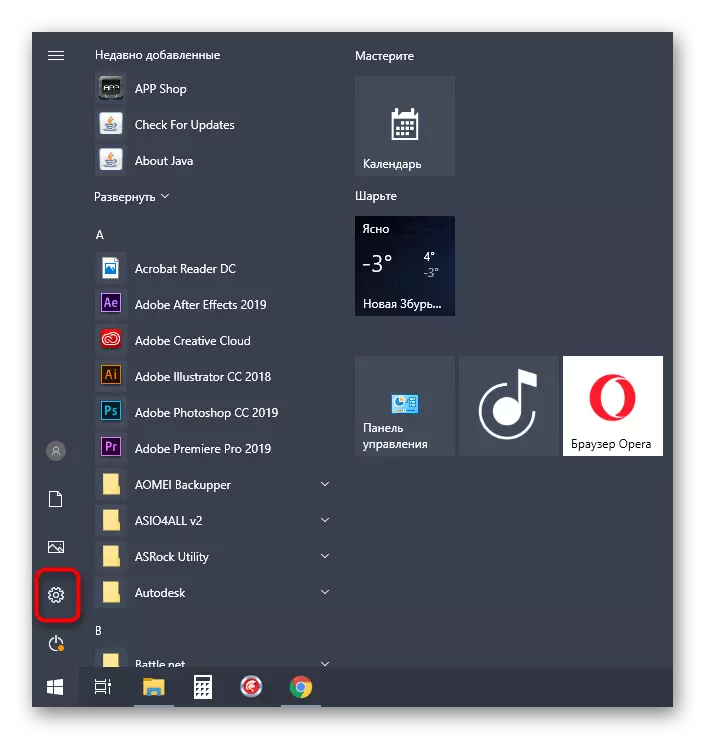
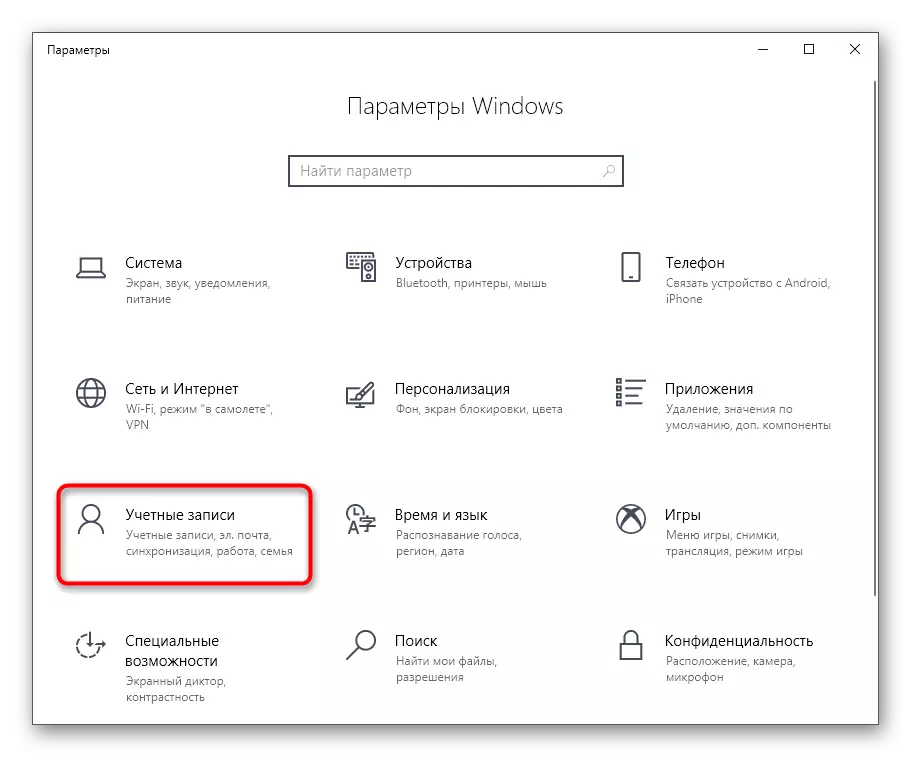
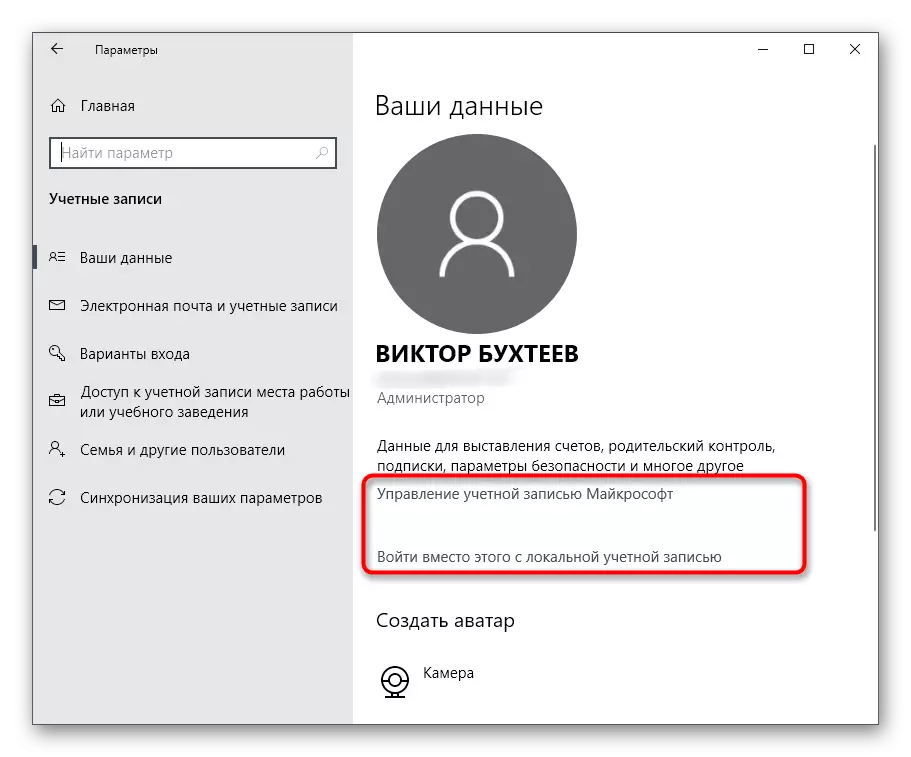
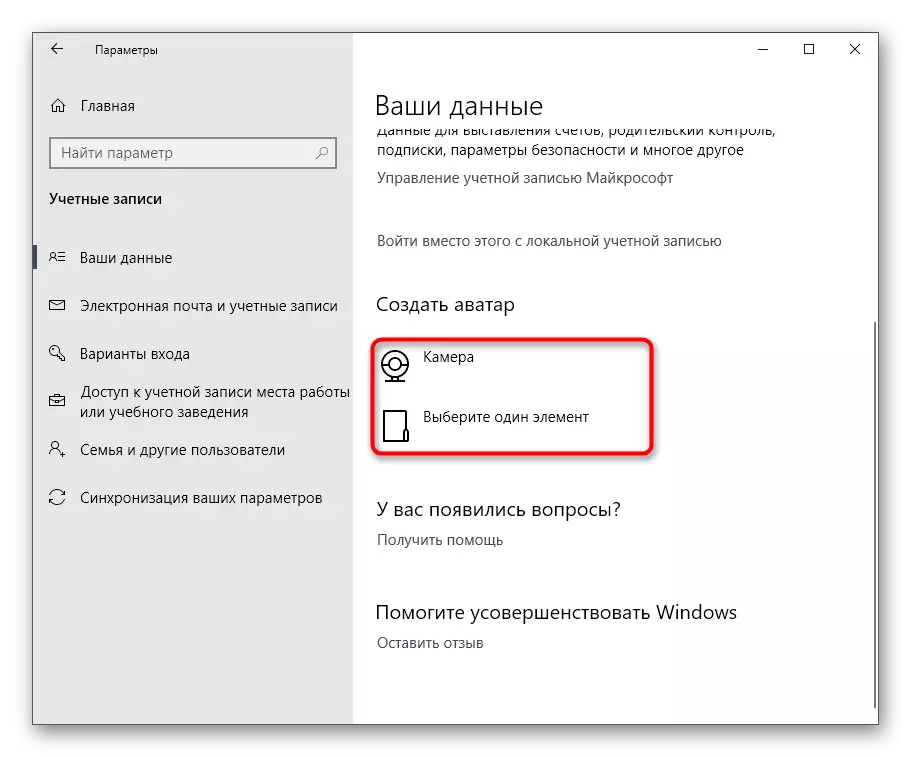
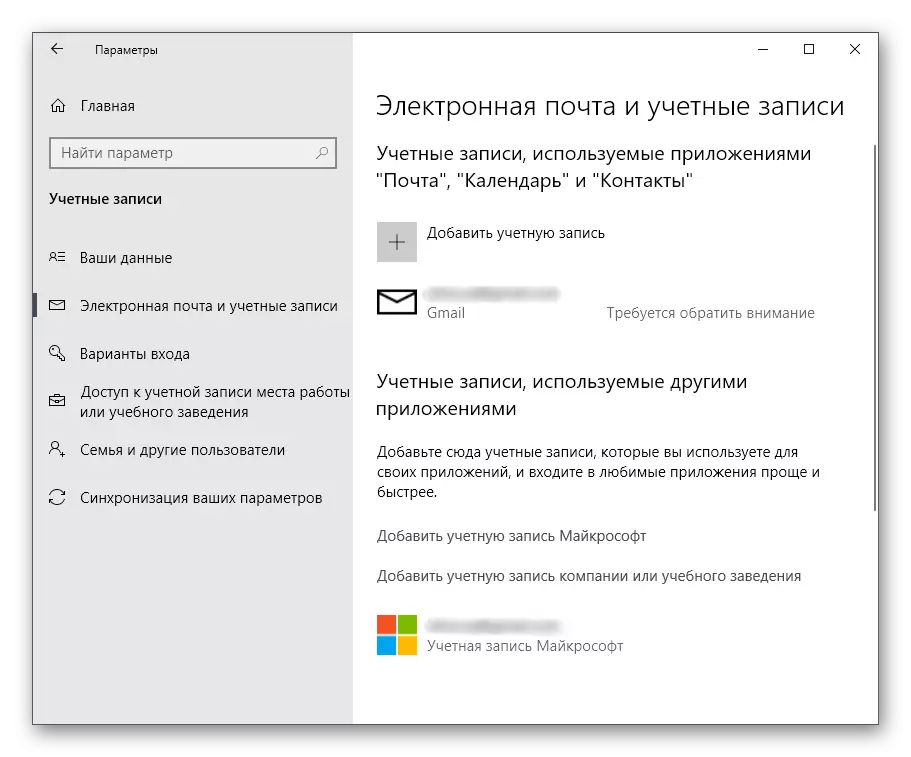
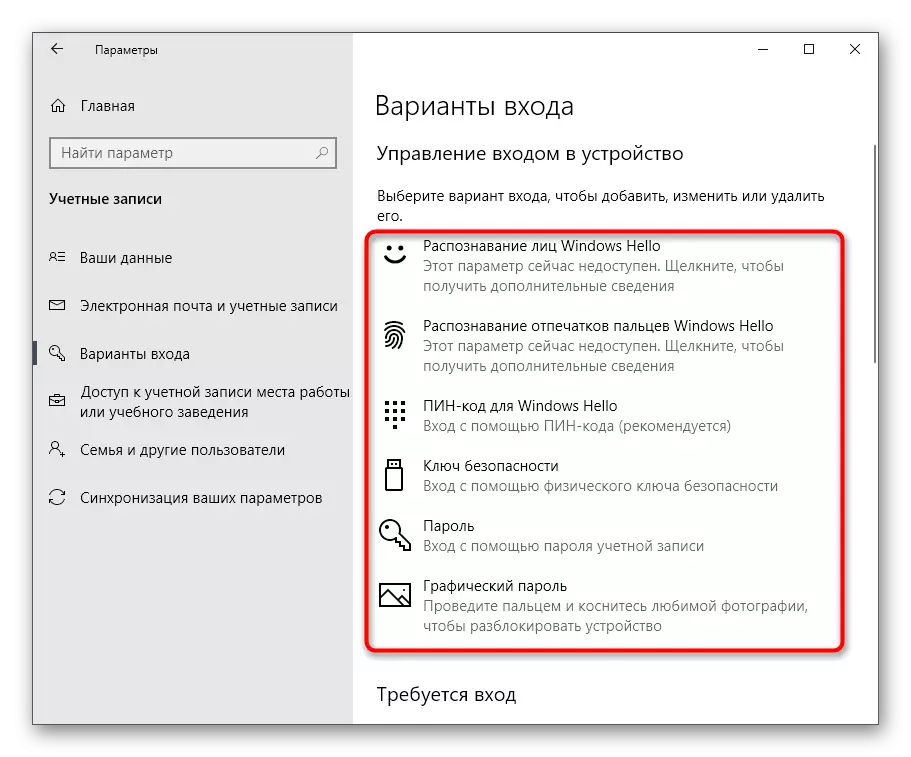
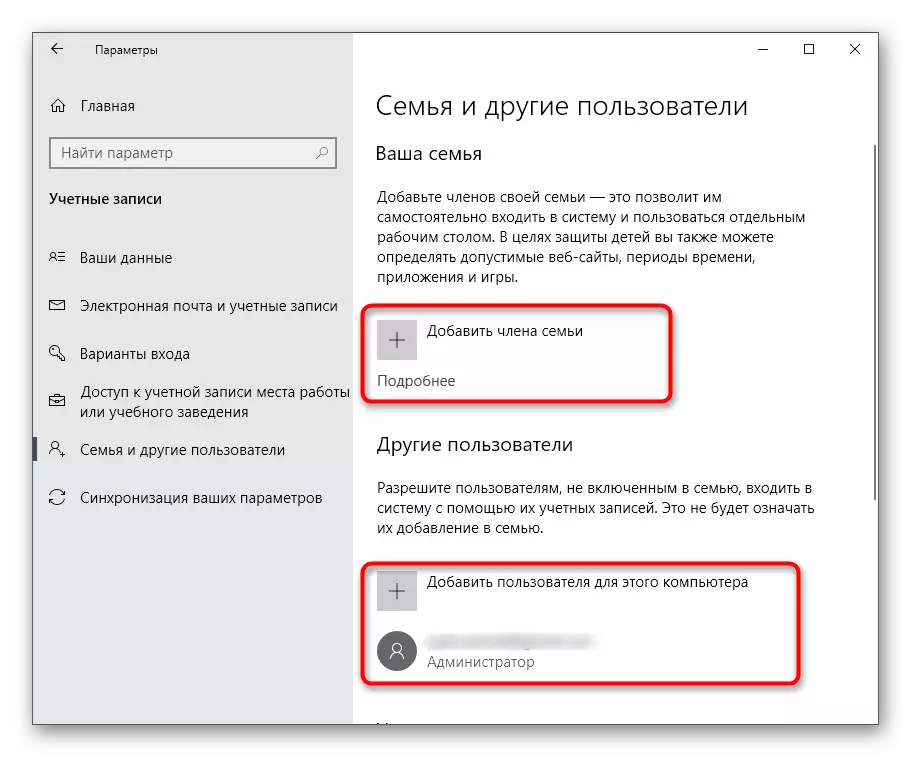
Sakumaha anjeun tiasa tingali, menu ieu biasana dirarancang pikeun ngarobih akun pribadi anjeun, sanaos dina hal Ak akun, éta masih bakal dialihkeun ka kaca dina panyungsi. Paling dipikaresep, nalika asupkeun apdet ieu, eusi bagian ieu bakal robih sareng bakal langkung seueur pilihan terbatas tina panel kontrol.
Métode 2: Panel kontrol
Kami kakara disebat panel kontrol salaku cara saurang cara mana sadaya barang ditransfer ka "parameter" kalayan palaksanaan anyar. Nanging, sacara tebih mangaruhan sanés sadaya tambahan, kalebet pilihan pangatur pikeun ukén akun, saéng anu langkung terokuskeun kana ménu ieu langkung rinci.
- Buka "Start", ngalangkungan milarian anu milarian "Panel control" aplikasi sareng angkat.
- Di antara daptar sadaya bagian, milari "rekening pangguna".
- Dina ménu utama, anjeun tiasa ngarobih akun ayeuna dina menu Setélan, anu parantos dibersihkeun pangheulana ayeuna, ngarobih jinis profil anjeun, lumangsungan kontrol palanggan akun atanapi ngarobih deui pangguna akun.
- Nalika anjeun angkat kana lalampahan dina profil sanés, ménu anu kapisah bakal dibuka, kamana sésana dilakukeun.
- Ayeuna anjeun tiasa ngarobih jinis profil, contona, sanésna administrator, atanapi Setel ngaran anyar.
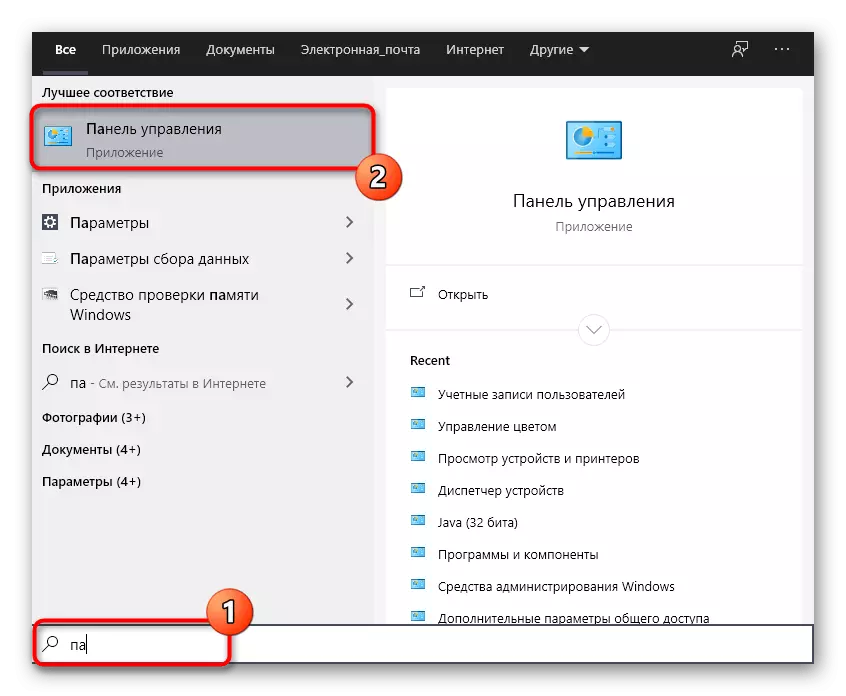
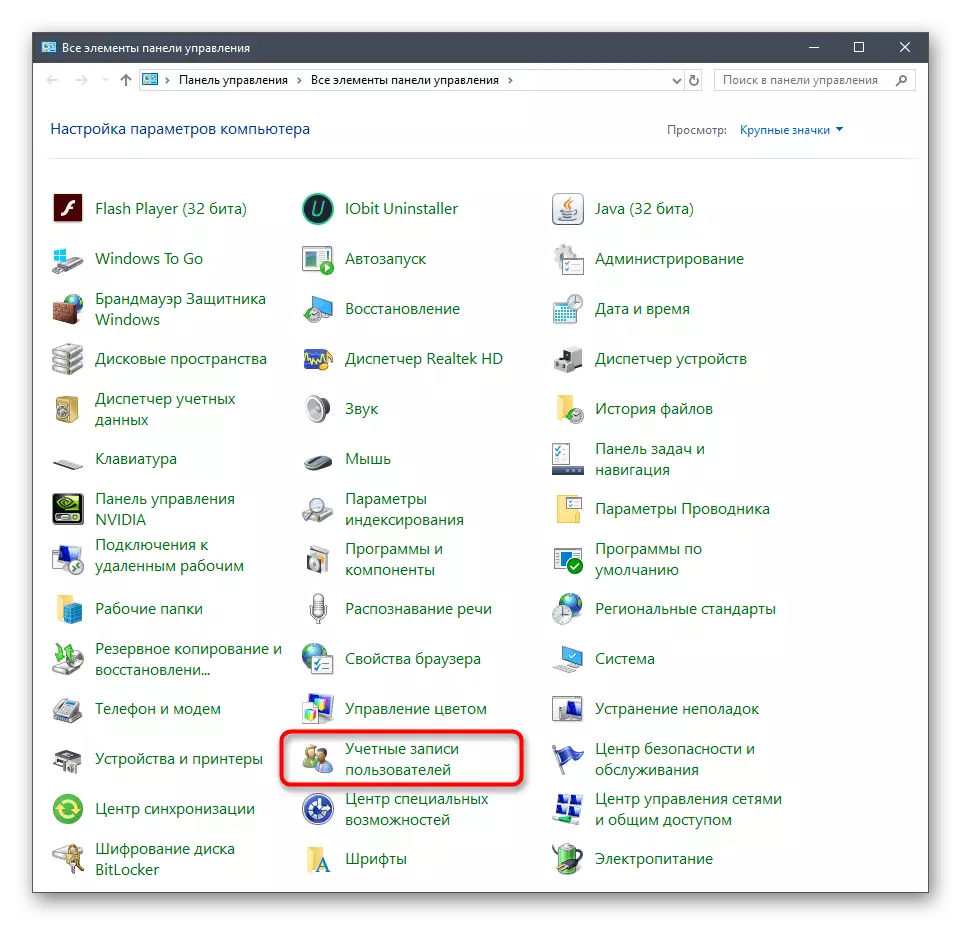
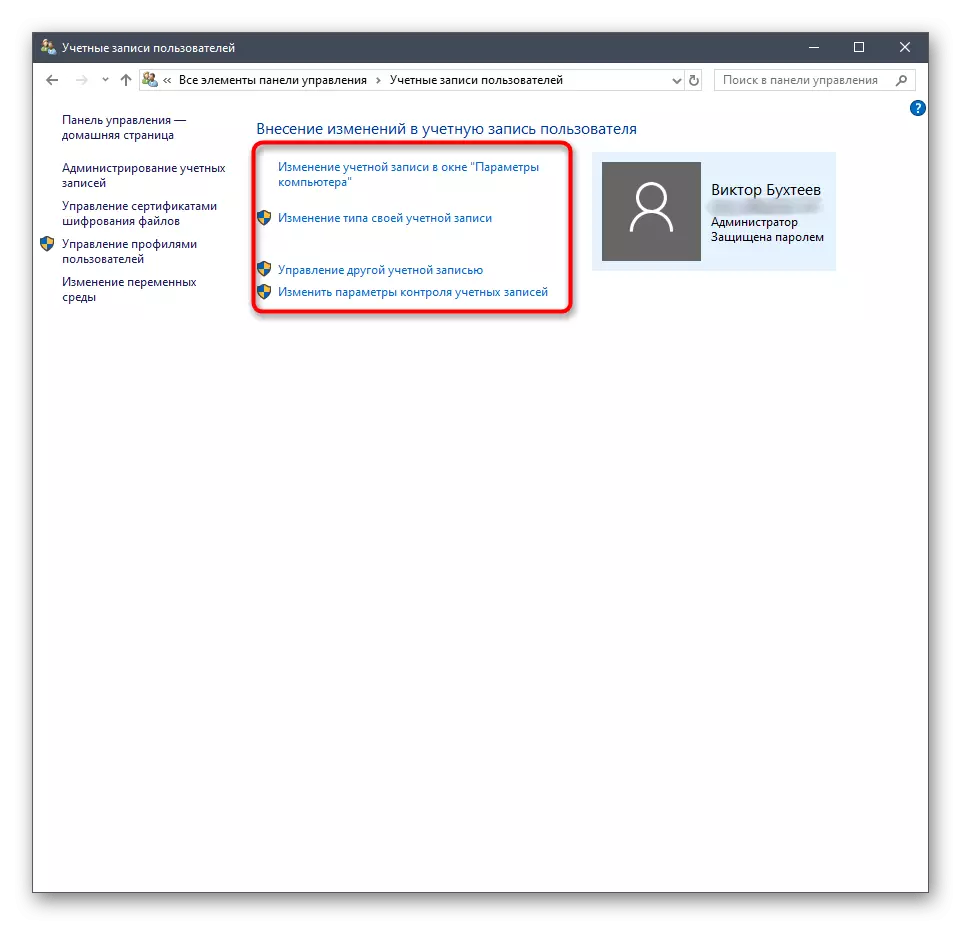
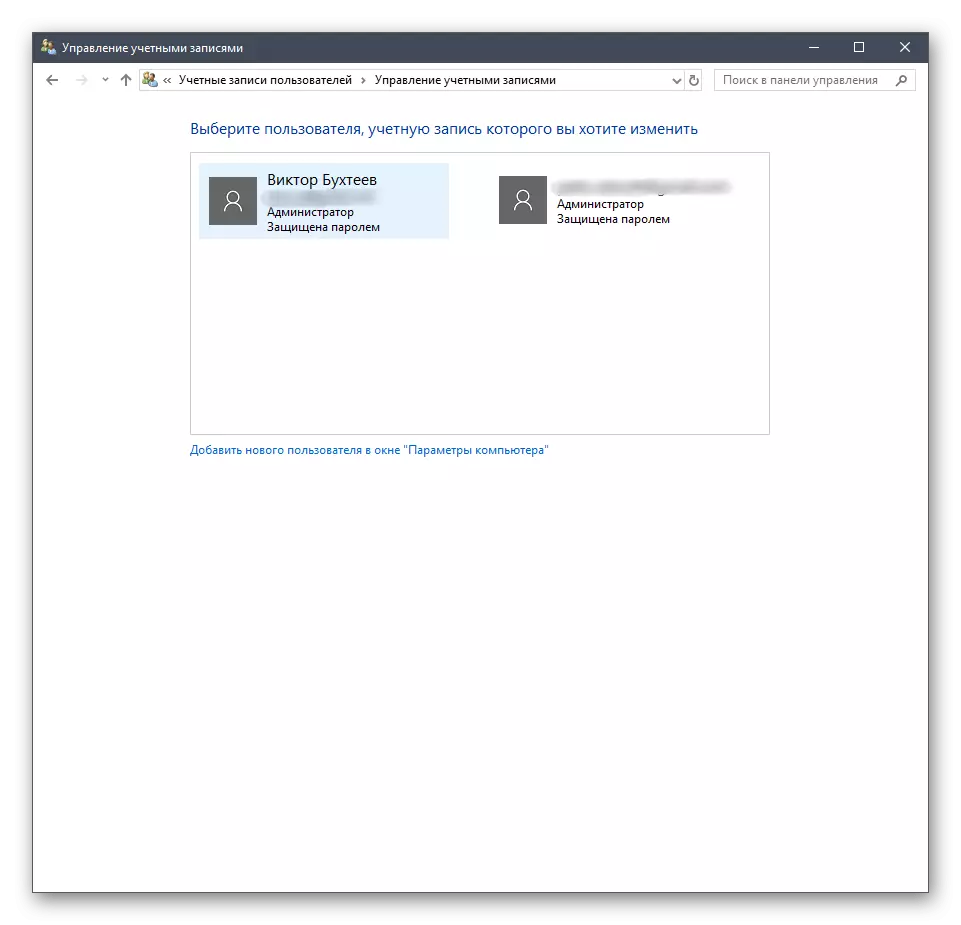
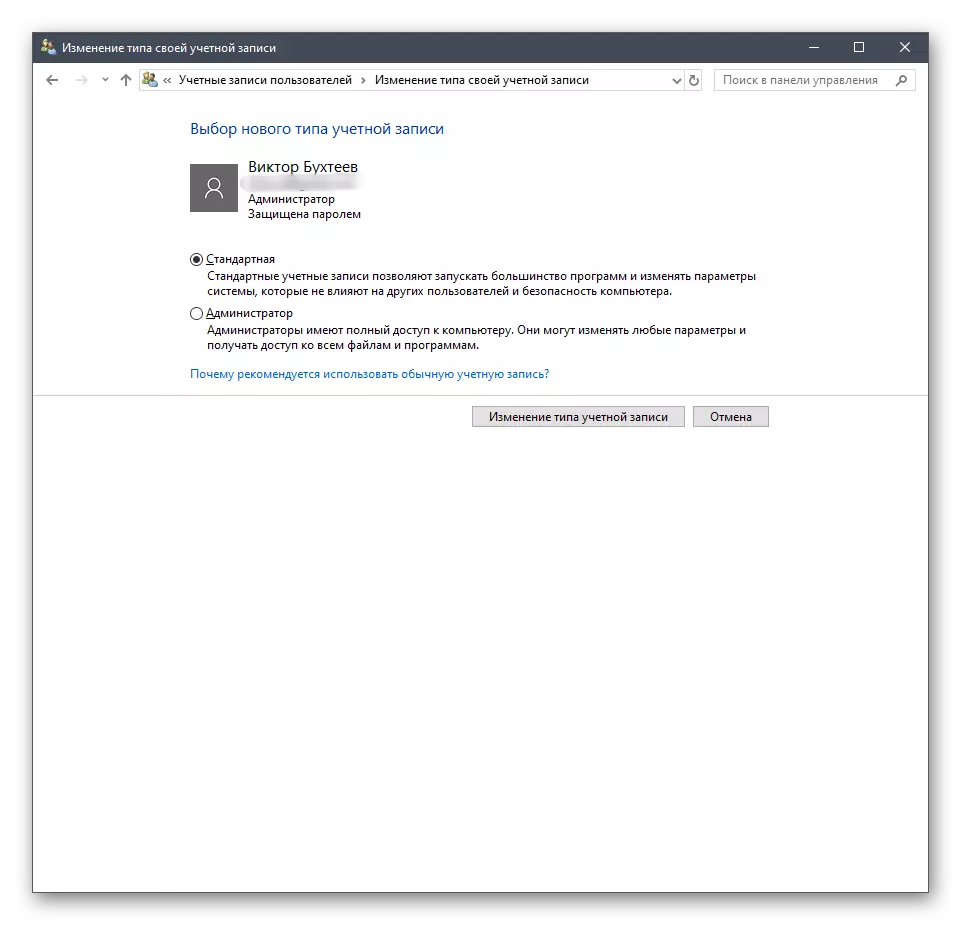
Langkung rinci ka sadaya prosés ieu dicaritakeun dina tulisan anu sanés dina wéb kami. Kami masih tiasa ngobrol ngeunaan aranjeunna saatos ngémutan sagala metode dinten ayeuna, tapi kanggo ayeuna dina ménu anu salajengna anu tiasa ngatur akun.
Métode 3: Kawijakan kaamanan lokal
Dina unggal ngawangun Windows 10 Aya breap-in disebut kawijakan kaamanan lokal. Wakta nunjukkeun sababaraha tindakan anu pakait sareng netep sanés sistem, kalebet setna profil anu tos aya. Hatur nuhun ka capap ieu, anjeun tiasa nyetél larangan dina kecap konci atanapi meung blokkeun salah sahiji profil. Hal ieu dilakukeun saperti kieu:
- Dina ménu panelerher, angkat ka "administrasi".
- Di dieu anjeun kabetot dina item "kawijakan kaamanan lokal".
- Dilegakeun katalog kawijakan akun. Di jerona anjeun ningali dua polder: "Kawijakan sandi" sareng "kabijakan kuncup akun". Ngaran ieu parantos nyarios ka diri, ku kituna urang moal lirén di unggal aranjeunna.
- Nalika muka diréktori sapertos kitu, daptar kawijakan anu sayogi ditembongkeun. Nami maranéhanana ngan ukur nunjukkeun pilihan atanapi tindakan anu dilaksanakeun ngaliwatan parameter ieu. Candak kanggo conto "Kecap aksés". Sakumaha anjeun tingali, sacara standar, parameter ieu henteu nyimpen kecap konci pisan. Ngédit nilai anu anjeun kedah klik dina garis dua kali pikeun muka pasipatan.
- Di dieu anjeun tiasa nyetelkeun sabaraha akses kedah aya dina sistem operasi. Hal anu sami kajadian sareng politikus sanés. Salaku conto, anjeun tiasa nyetél periode kecap konci atanapi ngarobih panjang minimum dina karakter.
- Salaku tambahan, tenang kana "Setélan Kaamanan" Diréktori. Aya bagian anu misah "kontrol akun". Anjeunna tanggel waler pikeun nyayogikeun hak aksés kanggo akun tanpa hak administrator. Déskripsi anu langkung rinci sayogi dina kabijakan kawijakan kawijakan.
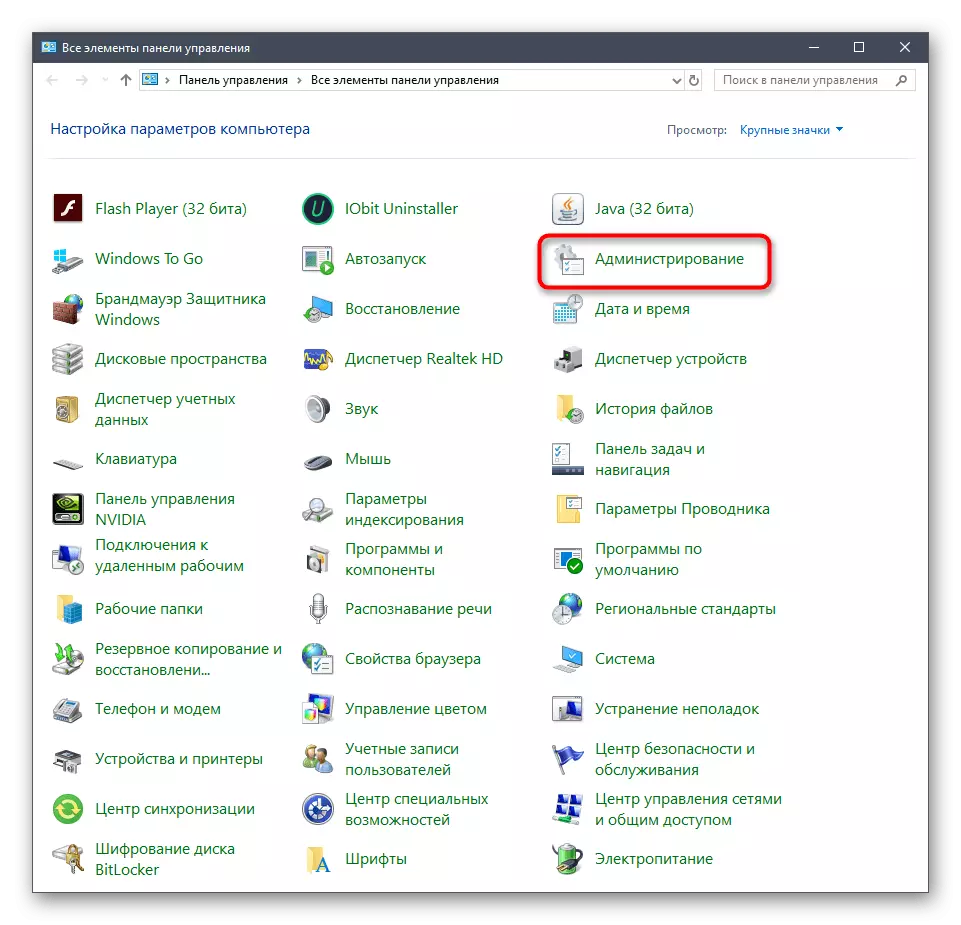
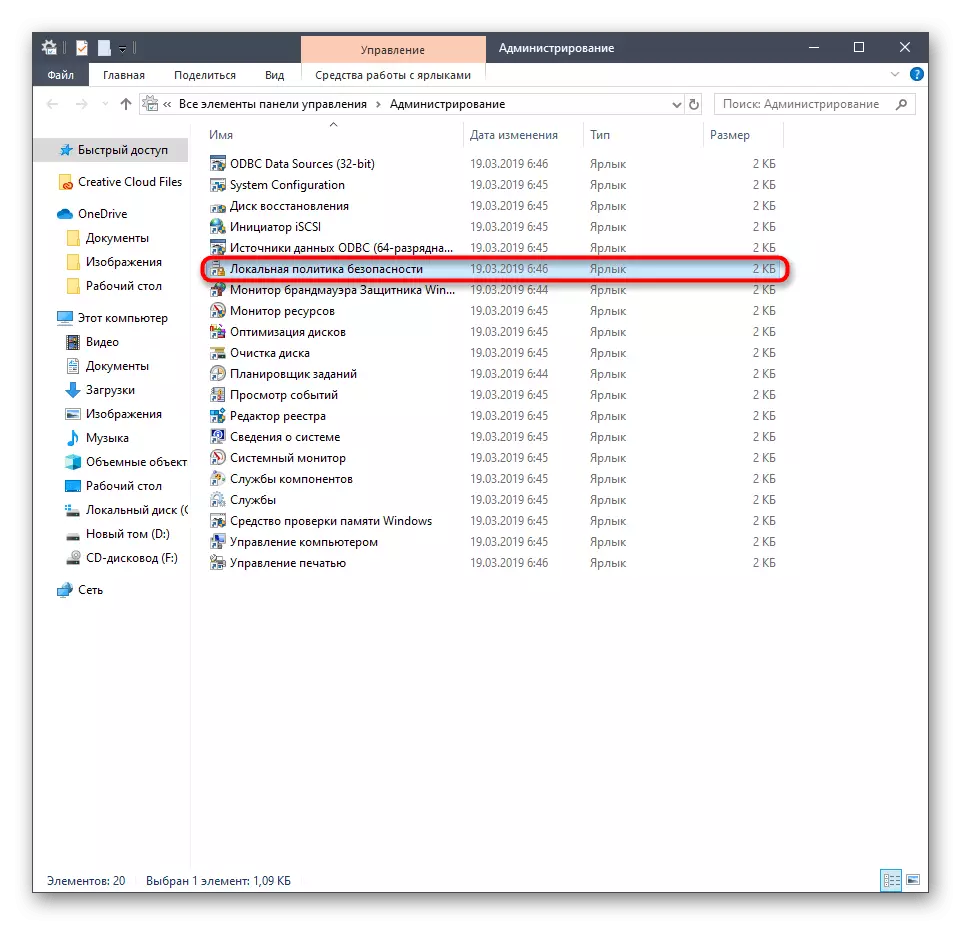
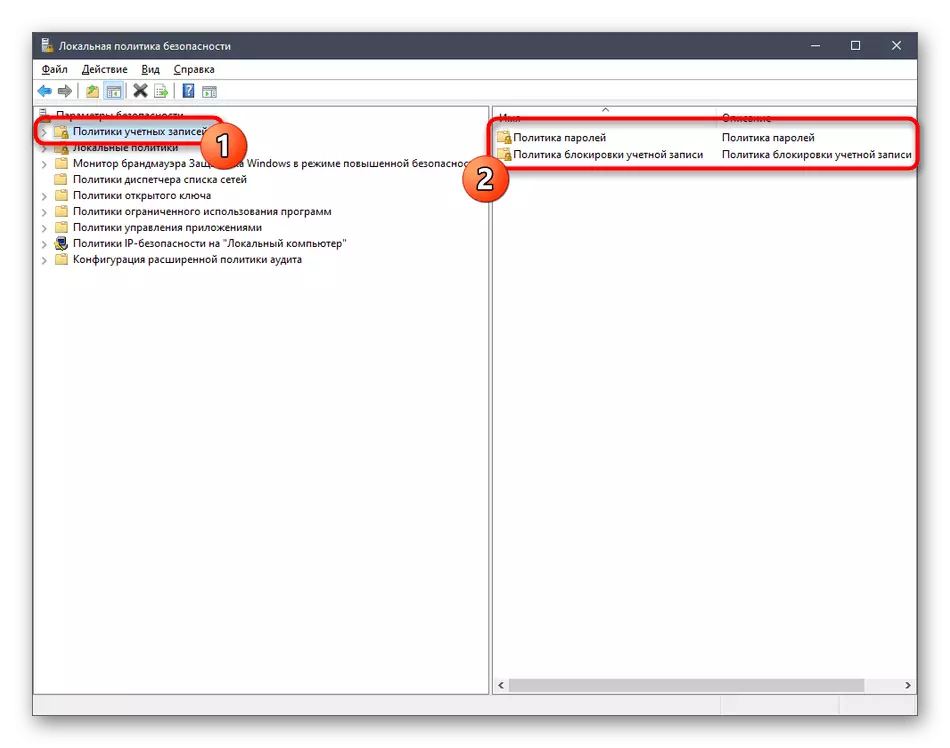
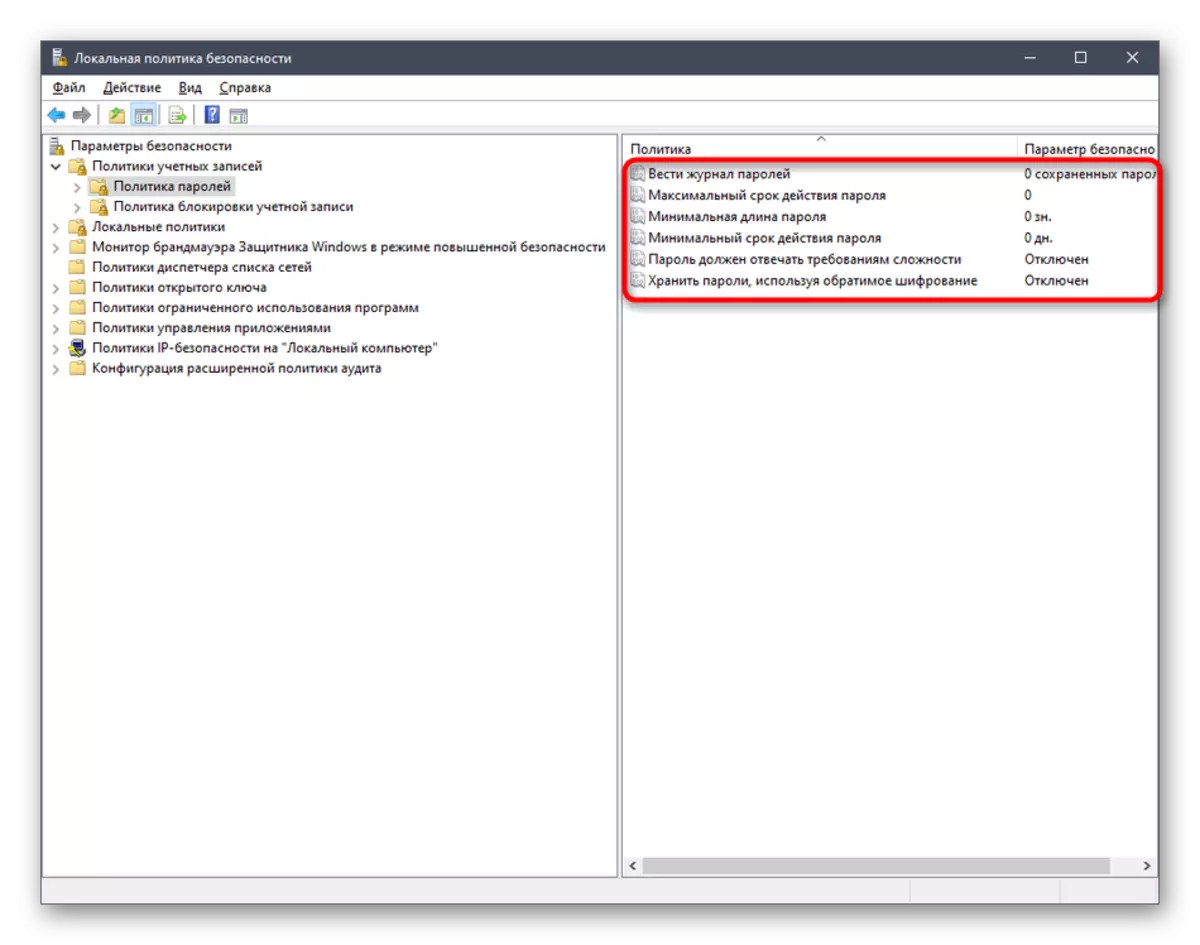
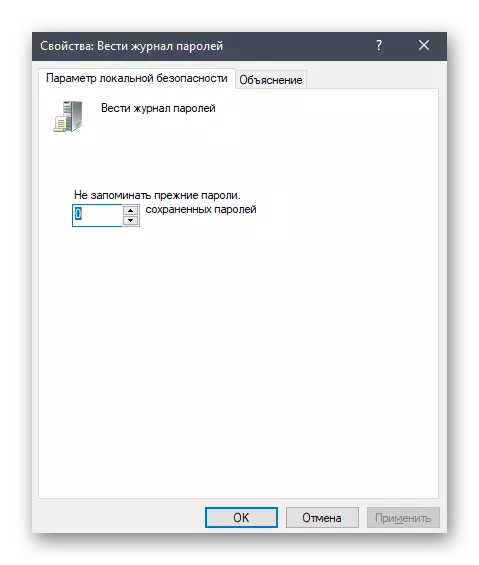
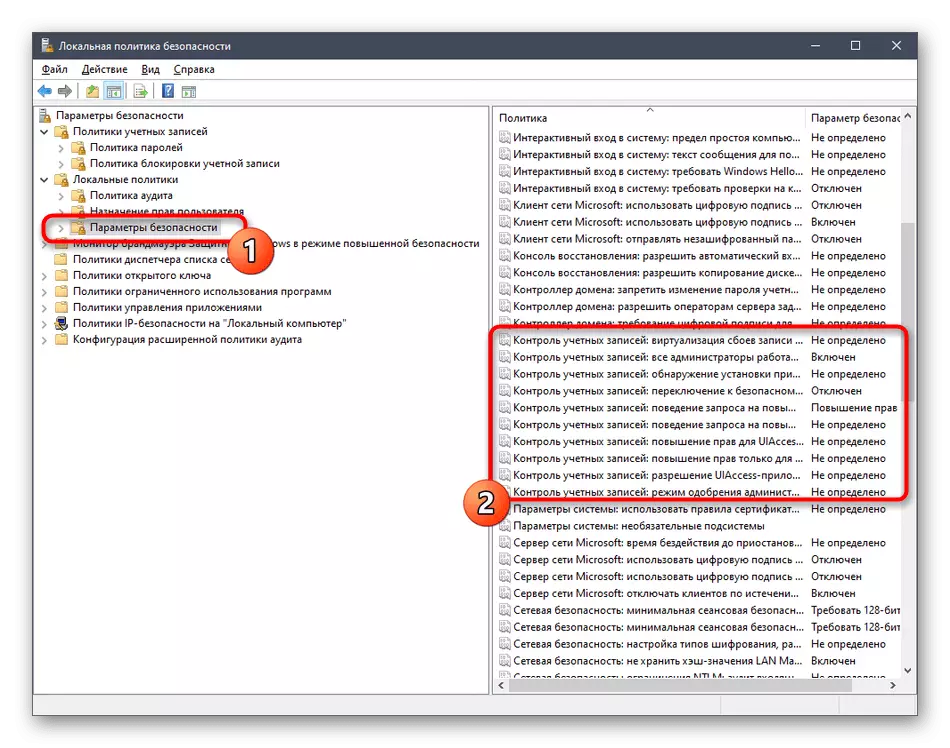
Mertimbangkeun yén ngan ukur administrator tiasa ngahasilkeun parobihan sapertos dina kasohor kaamanan lokal. Salaku tambahan, henteu perlu ngagentos nilai-nilai fiset tanpa nguji nilai-nilai, kusabab ieu tiasa mingpin akibatasi anu teu teu berhatos.
Métode 4: tab kaamanan dina sipat file, polder sareng disk
Tengetan khusus pantesponasi aksés pikeun file anu beda, folder sareng disk, anu dipenangkeun pikeun email "Prentife". Aya tab kaamanan. Ngalangkungan éta, administrator tiasa mutuskeun persis anu nganggo tindakan anu ditangtoskeun tiasa diidinan pikeun ngalaksanakeun yows tunggal atanapi sadayana kelompok. Ieu katingalina sapertos kieu:
- Pencét obyék anu diperyogikeun sareng tombol mouse katuhu sareng pilih " Mertimbangkeun yén sadaya parobahan polder dianggo sacara otomatis sareng sadaya file anu disimpen, sakumaha partisi logika.
- Dina ménu anu ditembongkeun, anjeun resep dina tab kaamanan.
- Pencét tombol Édit, anu aya dina grup atanapi pangguna.
- Anjeun tiasa ngédit akun parantos ditambih, ngadegkeun ijin atanapi nyaram, atanapi klik "Tambihkeun" pikeun neraskeun pilihan profil.
- Lebetkeun nami obyék dina widang obyék anu ditunjuk khusus, teras parios aranjeunna. Alternatipna, anjeun tiasa nganggo pilihan milarian. Éta muka "opsional".
- Pencét tombol "Milarian" sareng ngantosan sababaraha detik.
- Pilih profil atanapi grup anu dipikahoyong tina hasil anu ditampilkeun teras nyetél obyék pikeun objék ieu pikeun ngakses diréktori atanapi file.
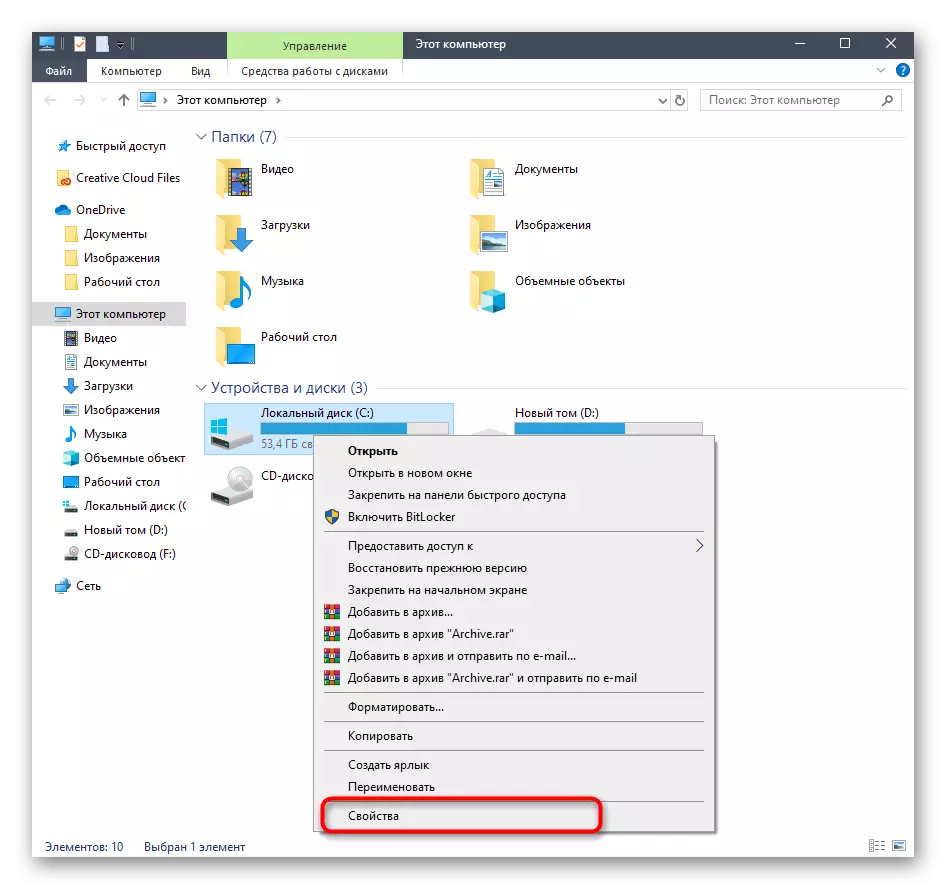
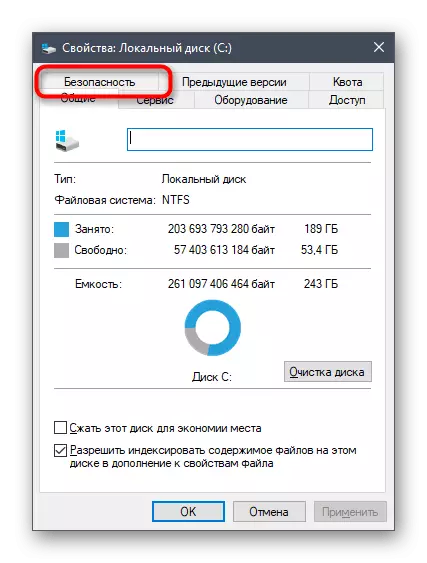
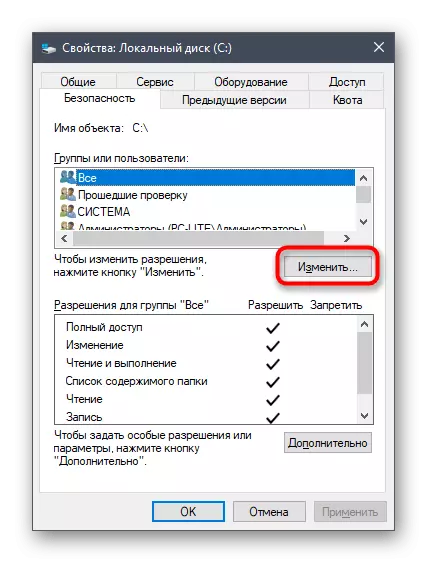
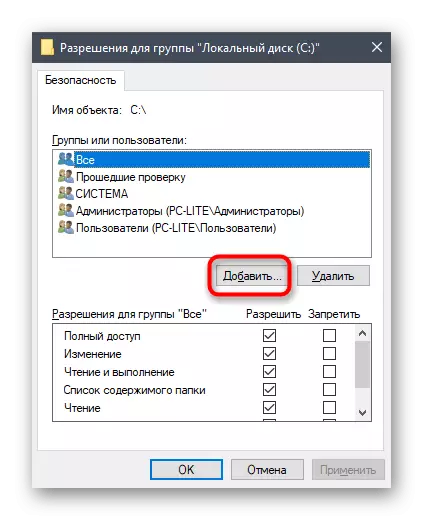
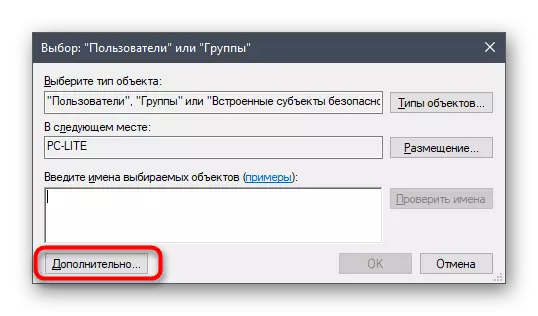
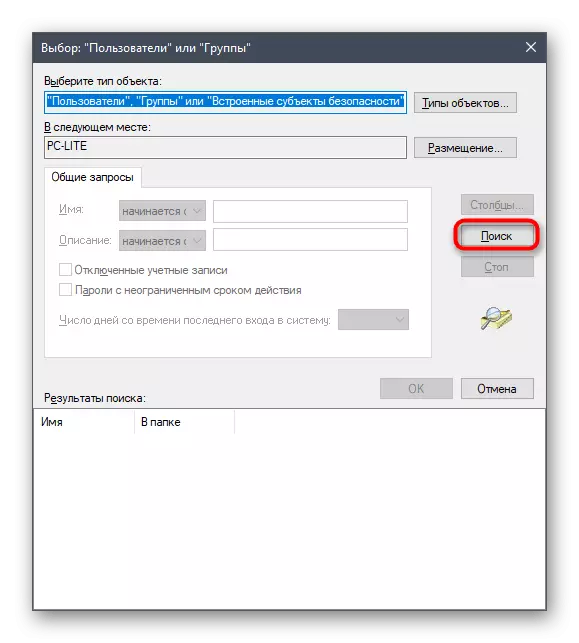
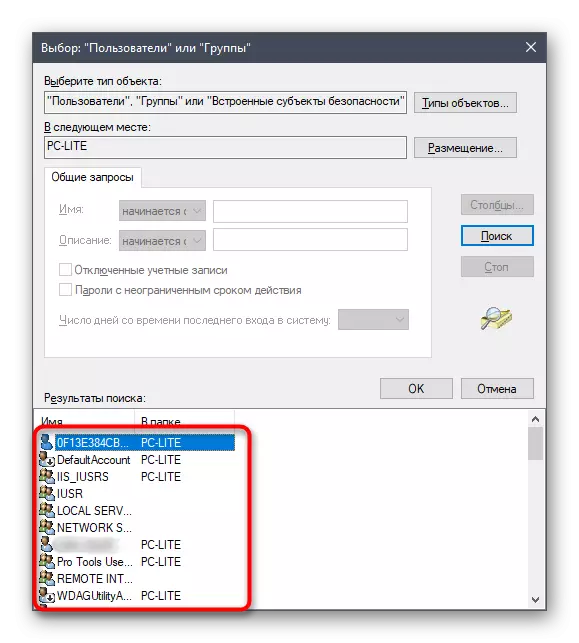
Dina tungtung, hayu urang ngangkat topik interaksi sareng akun kalayan bantosan tina alat anu disukai di luhur. Aya jumlah anu ageung tugas anu timbul sateuacan pangguna biasa sareng administrator biasa. Solusi na dipasangkeun di kerangka tina hiji bahanAN, ngarahukeun foltizess nyalira kalayan pituduh individu dina wéb kami anu nganggo rujukan di handap ieu. Ngan maca headline sareng pilih tulisan anu luyu. Aya anjeun bakal mendakan sadaya tentara anu pangabutuh anu ngantep anjeun kerjas ku metean tina metodeu anu béda.
Tingali ogé:
Ngarobih nami akun administrator dina Windows 10
Ngatur hak akun dina Windows 10
Ngarobih antara akun pangguna dina Windows 10
Nyiptakeun pangguna lokal anyar dina Windows 10
Kami ngarobih nami folder pangguna dina Windows 10
Pareuman UAC dina Windows 10
Reset kecap akses pikeun akun Administrator dina Windows 10
Ngahapus administrator dina Windows 10
Anjeun parantos kenal sareng prinsip manajemén dina Windows 10, ogé pedomiden anu diperyogikeun pikeun nyumponan tugas anu paling sering aya hubunganana sareng profil. Tetep ngan ukur kana bahan anu luyu pikeun ngajalajah sareng ngalaksanakeun paréntah.
